手机怎么分享网络给台式电脑 用手机热点共享网络给台式电脑的方法
更新时间:2024-03-22 17:08:07作者:xtliu
现代社会中手机已经成为我们生活中不可或缺的一部分,手机不仅可以用来拍照、玩游戏、聊天,还可以通过热点功能与其他设备共享网络。特别是在一些特殊情况下,如台式电脑无法接入网络或者需要临时共享网络时,通过手机热点共享网络给台式电脑成为了一种便捷的解决方案。如何通过手机热点来实现网络共享呢?接下来我们将详细介绍一种简单易行的方法,帮助您轻松实现手机分享网络给台式电脑的功能。
具体步骤:
1.将手机与电脑通过USB数据线进行连接。打开手机的设置进入。
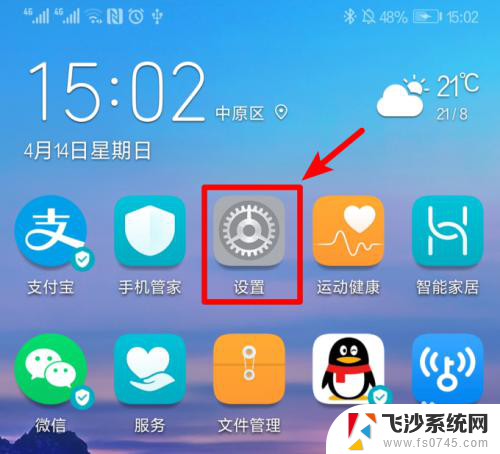
2.在手机设置列表中,点击设备连接的选项进入。
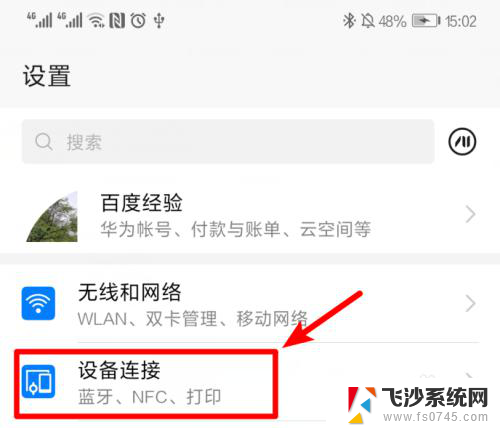
3.点击设备连接进入后,选择页面的移动网络共享的选项进入。
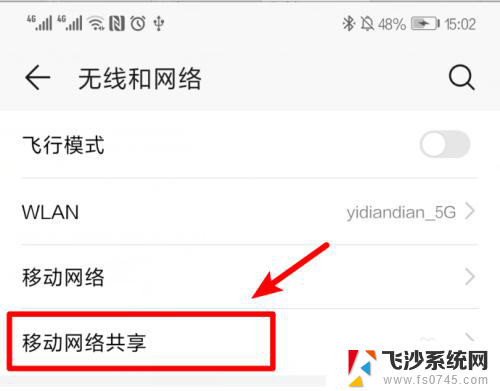
4.点击进入后,将USB共享网络后方的开关打开。
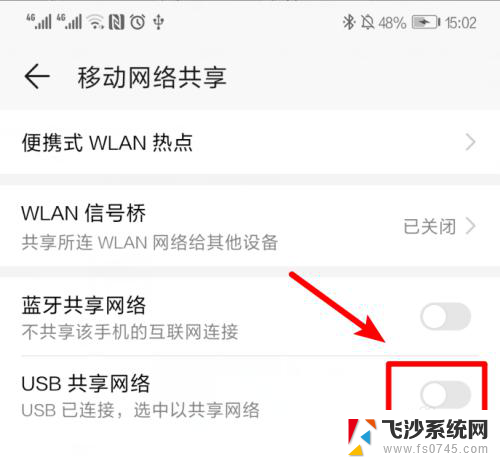
5.打开后,即可将手机网络共享给电脑使用。
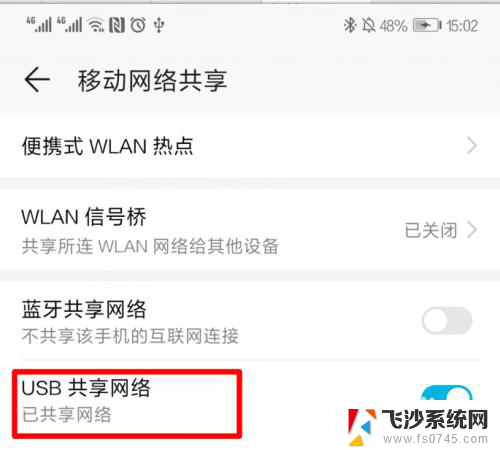
6.这时,在电脑端。可以看到电脑的网络已经连接成功。
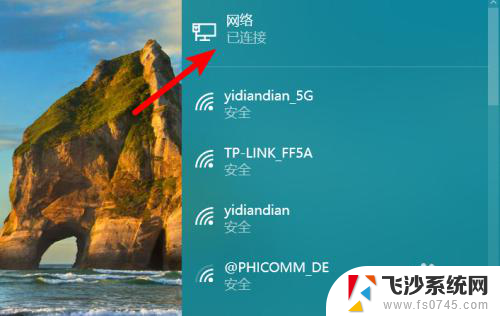
以上就是手机分享网络给台式电脑的全部内容,有需要的用户可以按照以上步骤进行操作,希望对大家有所帮助。
手机怎么分享网络给台式电脑 用手机热点共享网络给台式电脑的方法相关教程
-
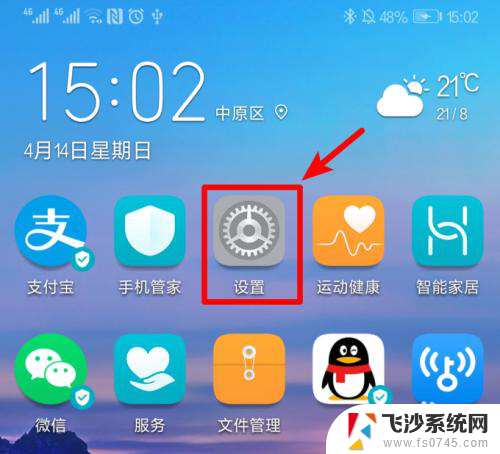 手机如何给台式电脑共享网络 手机共享网络给台式电脑的方法
手机如何给台式电脑共享网络 手机共享网络给台式电脑的方法2024-02-19
-
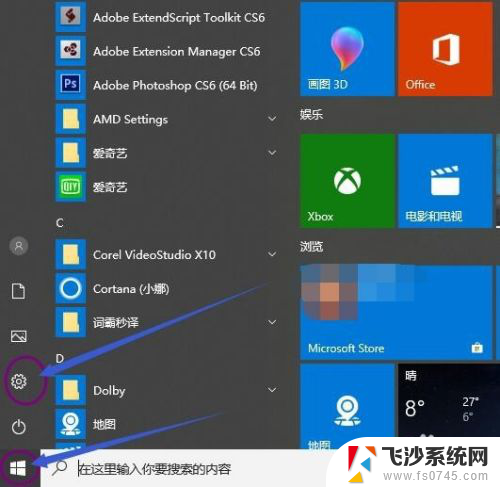 台式电脑的网络怎么共享给手机 电脑如何开启网络共享给手机
台式电脑的网络怎么共享给手机 电脑如何开启网络共享给手机2024-04-16
-
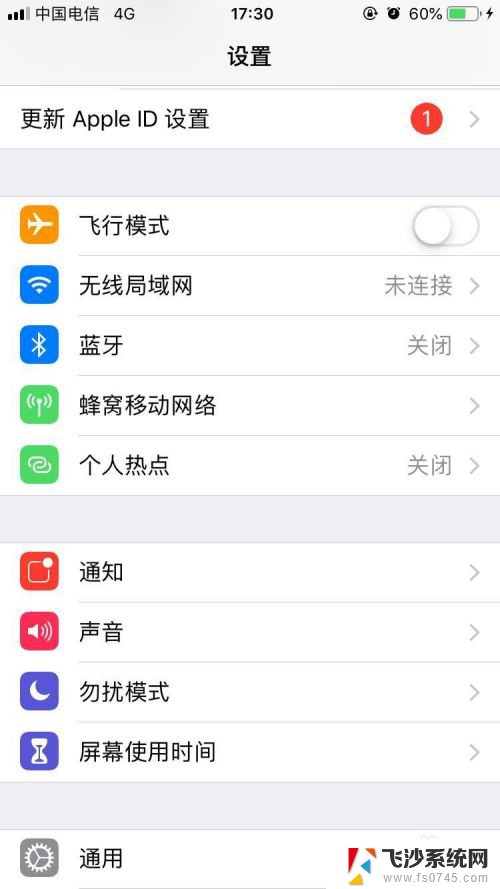 苹果怎么给电脑共享网络 苹果手机网络分享到台式机的方法详解
苹果怎么给电脑共享网络 苹果手机网络分享到台式机的方法详解2024-05-05
-
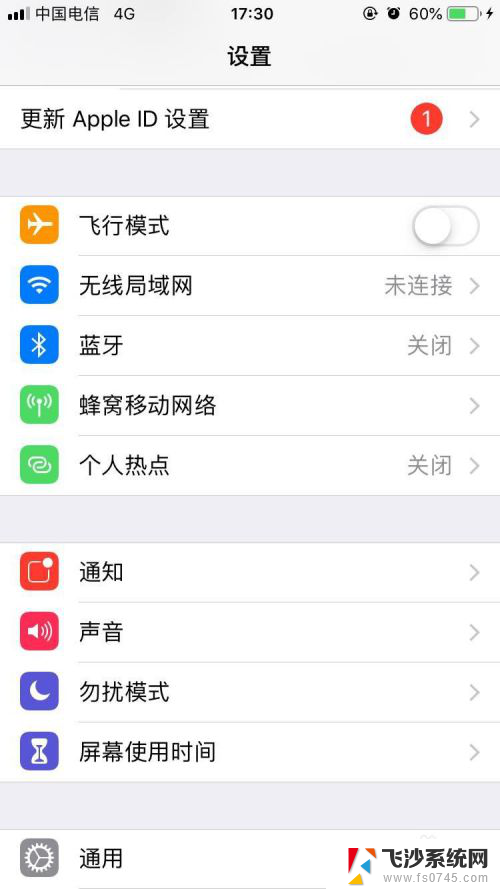 苹果手机给电脑共享网络 苹果手机如何将网络分享到台式机
苹果手机给电脑共享网络 苹果手机如何将网络分享到台式机2024-04-18
- 手机连接电脑共享网络 手机网络如何分享给电脑
- iphoneusb共享网络给电脑 如何将iPhone手机作为热点给电脑上网
- 苹果手机可以网络共享台式电脑吗 苹果手机如何将网络分享到台式机
- 手机如何和电脑共享网络 手机通过USB给电脑提供网络
- 怎么通过手机数据线共享网络给电脑 手机USB数据线如何给电脑共享网络
- 如何将手机的wifi分享给电脑 手机wifi共享给电脑的方法
- windows电脑如何复制粘贴 笔记本电脑复制文件的方法
- window 企业版 Windows 10各版本功能区别
- windows pdf 笔记 自由笔记APP的笔记怎样导入PDF
- windows是如何开启电脑高性能? 电脑开启高性能模式的步骤
- windous怎么分屏 电脑屏幕分屏操作步骤
- windows字体全部显示黑体 文字黑色背景怎么设置
电脑教程推荐
- 1 windows字体全部显示黑体 文字黑色背景怎么设置
- 2 苹果装了windows如何进去bois 怎么在开机时进入BIOS系统
- 3 window联不上网 笔记本无法连接无线网络怎么办
- 4 如何关闭检查windows更新 笔记本电脑如何关闭自动更新程序
- 5 windowsx怎么设置开机密码 笔记本电脑开机密码设置方法
- 6 windows七笔记本电脑动不了怎么办 笔记本无法启动黑屏怎么办
- 7 win0默认游览器 电脑默认浏览器设置方法
- 8 win0忘记密码 笔记本电脑登录密码忘记怎么办
- 9 thinkpad在bios里设置电池 笔记本BIOS中自带电池校正功能使用方法
- 10 windowsserver文件服务器搭建 Windows Server 2012搭建网络文件服务器步骤